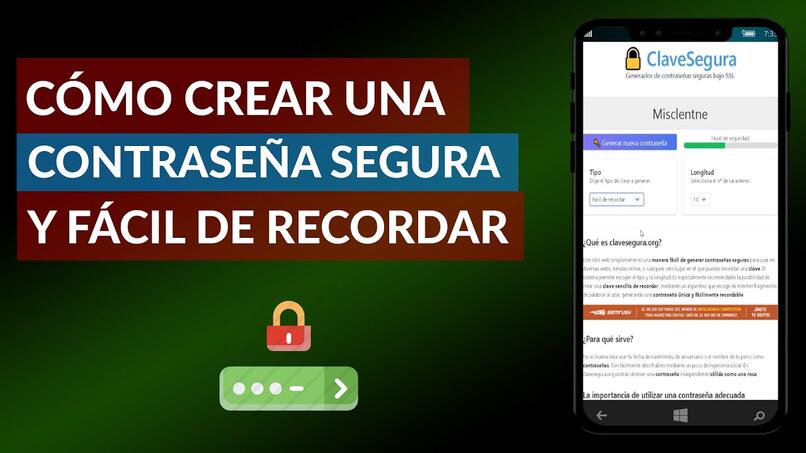Cómo eliminar Widgets de la pantalla de inicio en móviles Android como Samsung, Xiaomi o Motorola
Los widgets son considerablemente útiles para acceder rápidamente a información relevante, dependiendo del tipo de aplicación instalada.
En el caso de que tengas una aplicación sobre el pronóstico del clima, puedes poner un widget en la pantalla de inicio para saber sobre el clima en el momento en que estas consultando el mismo.
Para de esta forma con solo desbloquear el teléfono tengas dicha información a simple vista y no tengas que estar ingresando a la aplicación en cuestión, ahorrando de esta manera una gran cantidad de tiempo en caso de que consultes demasiadas veces información de esa aplicación.
Se pueden poner widgets de cualquier aplicación prácticamente, desde WhatsApp, hasta Facebook, pasando por una gran cantidad de apps.
Lo bueno de Android es que esta anclado con Google y todos los procedimientos que le quieras hacer a tu dispositivo Android, Google support también te lo puede resolver.

Si necesitas saber que widgets puedes agregar a tu dispositivo, te recomendamos los 5 mejores widgets para Android actualmente, muy seguramente querrás instalarlos todos ya que son muy esenciales para cada uno de nosotros.
Son muy cómodas, pero evidentemente pueden ocupar una gran cantidad de espacio en la pantalla de inicio y quizás quieres liberar el mismo para agregar otro widgets o iconos de aplicaciones, sea el motivo que sea por el que quieres eliminar dichos widgets.
A continuación, quiero enseñarte justamente en pocos pasos cómo eliminar widgets de la pantalla de inicio de Android de una manera muy fácil y en menos de cinco minutos tendrás la pantalla completamente “limpia” de widgets de cualquier aplicación que hubieras agregado.
Cómo puedes eliminar widgets de la pantalla de inicio Android
Lo primero que vas a tener que hacer es dejar presionado durante unos segundos el widget en cuestión, durante unos pequeños segundos.
Lo que vas a ver es que aparece un icono de una X o un tacho de basura, simplemente tendrás que arrastrar dicho widget hacia el mismo para eliminarlo, una vez que estés sobre la X, el tacho de basura o la palabra eliminar, simplemente suelta el widget en cuestión.
De esta forma queda eliminado de la pantalla de inicio, pero evidentemente la aplicación no se elimina del dispositivo, para poder eliminar la aplicación del widget vas a tener que desinstalarla.
Si no te queda muy claro este tutorial, y sientes que te faltó algo esencial para completarlo y lograr lo que necesitas, para que todo te salga como esperas, puedes complementar este tutorial con otro llamado como desinstalar widgets en dispositivos Android.
Verás que con estos dos tutoriales podrás obtener el resultado que esperabas y hasta mucho mejor, puesto que es bastante fácil, no tendrás ninguna complicación además de que tu dispositivo lucirá con una pantalla de inicio bastante amplia y a tu gusto.
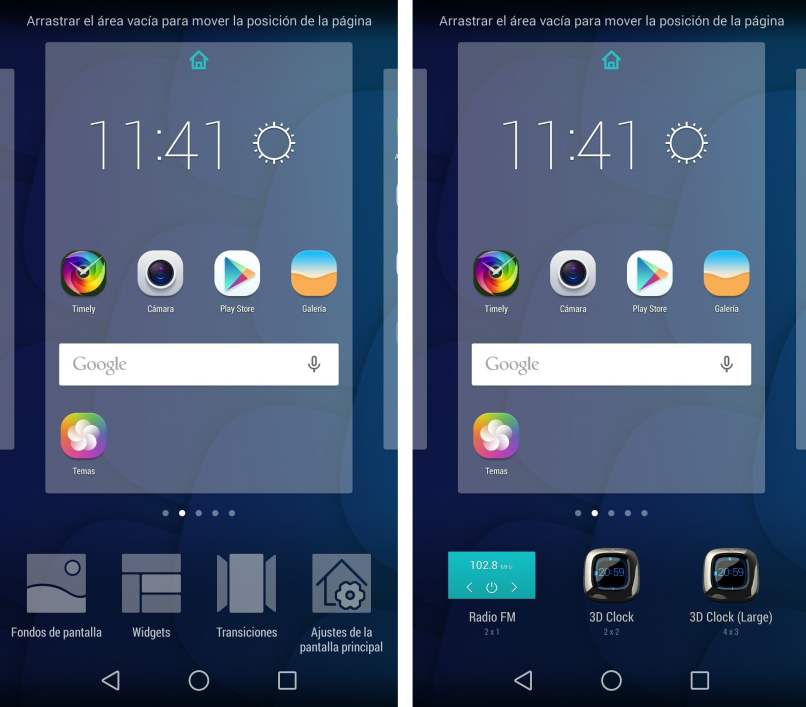
De esta manera puedes desinstalar widgets en tu dispositivo Android
- Para poder desinstalar la aplicación del widget vas a tener que ir primero que nada a Ajustes.
- Una vez ahí te dirigirás a Administrador de aplicaciones.
- Aquí tienes que buscar la aplicación que genera ese widget.
Cuando la encuentres simplemente presiona sobre ella para ver más información relevante sobre la misma, luego de esto simplemente tendrás que pulsar sobre el botón que dice Desinstalar y a continuación, esperar a que termine el proceso en cuestión para poder tener dicha aplicación desinstalada.
Eliminar Widgets de la pantalla de inicio en móviles Android fácil
Y, para completar una modificación de la pantalla de inicio de tu dispositivo, para que se vea una pantalla mucho más amplia te recomendamos ocultar la barra de notificaciones y de estado en tu móvil Android sin necesidad de que tengas que rootearlo.
Ya que no es recomendable hacerle un root al dispositivo móvil, porque aunque tiene muchas ventajas hacerlo, en realidad una de las desventajas es que cuando le haces un procedimiento de rootear el dispositivo este pierde la garantía definitivamente.
Entonces imagínate si tu celular es completamente nuevo y solo quieres darle una apariencia más amplia y a tu gusto pero te recomiendan rootear el móvil, luego de eso se daña porque se te cayo o recibió algún golpe, se mojo, o simplemente ocurrió un accidente.
Esto ocasiona que deje de funcionar o funcione pero se apague, algo falle, y quieres llevarlo al punto de fabrica para que te lo arreglen por garantía de una manera sencilla, pero no te lo pueden arreglar por garantía porque el root le quito la garantía, entonces por eso lo mejor es que cualquier modificación a tu dispositivo sea sin root.
Esperamos que te haya gustado mucho este tutorial y ahora puedas lucir el celular de tus sueños con una pantalla de inicio más desocupada y modificada a tu gusto.
Si tienes alguna duda y te gustaría que la resolviéramos por medio de un tutorial, puedes dejarla en los comentarios y con gusto te la responderemos de la mejor manera posible.